

Tutorial original aquí
Abre el zip con el material en la carpeta donde lo has guardado Duplica los materiales en tu psp y cierra los originales.
Trabaja siempre sobre copias para no perder el material.
Para la realización de este tutorial se ha usado el programa psp X7, pero puedes usar otras versiones.
Para su realización son necesarios conocimientos básicos del psp.
Es posible que tus resultados varíen si no usas la misma versión del Psp
Exporta los pinceles a tu Psp
Filtros:
Alien Skin Eye Candy 5: Nature/Fire
Alien Skin Xenofex2/Lightening
VM Experimental/Deep Crunch
Filters Unlimited2/Buttons&Frames/Glass Frame 1
Animation Shop
Gracias a Evatexas y PamelaD de Arasimages por los tubes usados en este tutorial
Material
Si quieres puedes ayudarte de la regla para situarte en la realización del tutorial
Marcador (Arrastra con el raton)

1. Activar la Paleta de Materiales
En Primer plano el color #2d4375
En el Segundo Plano el color #181617.
Vamos a crear un gradiente Primero_ Segundo Plano con estos dos colores
Corel_06_029
Estilo_ Lineal Angulo_ 0 Repeticiones_ 0 Invertido_ Seleccionado
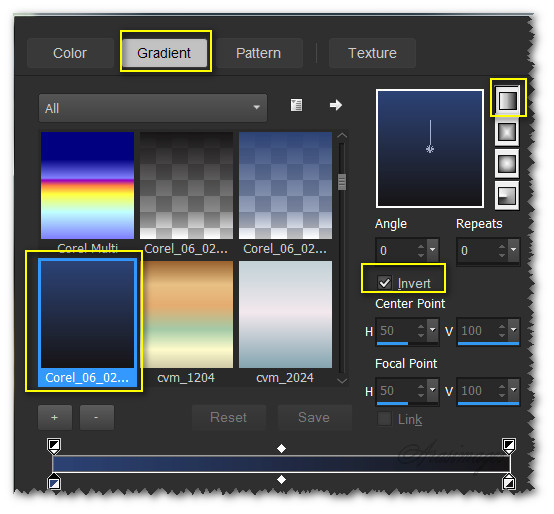
2. Abrir una nueva imagen transparente de 900px por 700px.
Llenar con el gradiente
3. Activar la imagen fond foret.jpg.
Edición_ Copiar
Edición_ Pegar como nueva capa.
4. Mover la imagen hacia la esquina inferior derecha
5. Activar la herramienta de selección_ K_ Modo Escala
Colocar el cursor del ratón sobre la flecha superior izquierda y tirar hacia fuera
Ver captura
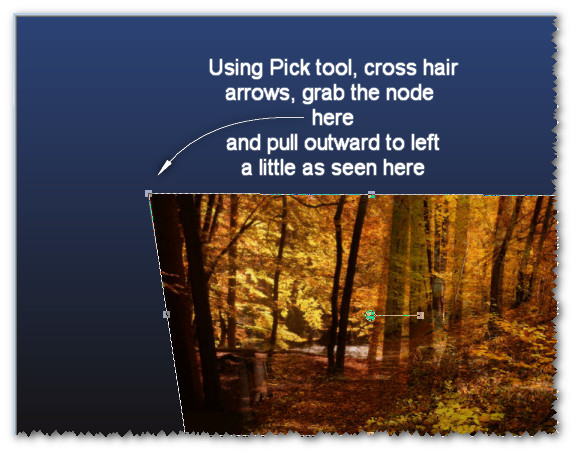
6. Deseleccionar la herramienta
Capas_ Modo de capas_ Luminosidad Heredada
Opacidad al 40%
7. Activar la imagen Anotherhobbithouse.pspimage.
Edición_ Copiar
Edición_ Pegar como nueva capa.
8. Colocar en el lado derecho, hacia la mitad
Capas_ Duplicar
Colocar en la esquina de la izquierda
9. Capas_ Fusionar hacia abajo
10. Ajustar_ Nitidez_ Enfocar.
11. Capas_ Nueva capa de trama
Activar la herramienta Pincel
Buscar el pincel TreeOnesided.
Valores según captura
Color #181617
Colocar una vez donde se indica en la captura

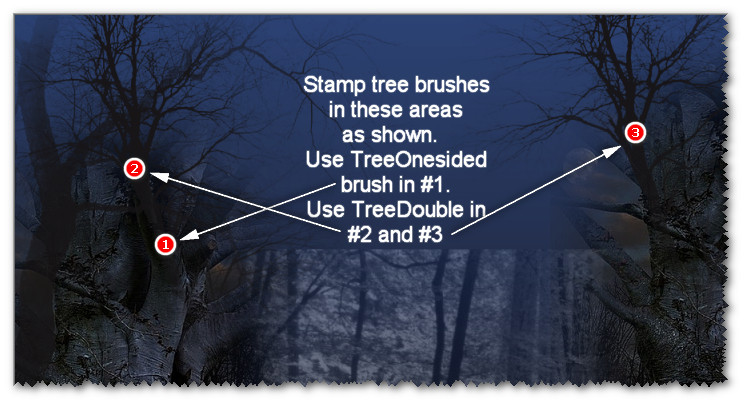
12. Activar la herramienta Pincel
Buscar el pincel TreeDouble.
Valores según captura
Color #181617
Colocar una vez donde se indica en la captura

13. Ajustar_Nitidez_ Enfoque de paso alto
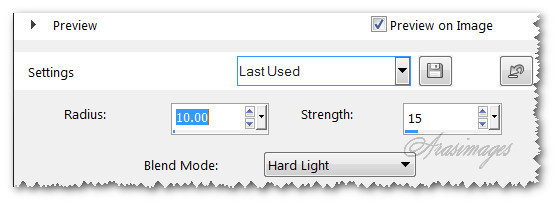
14. Efectos_ Efectos 3D_ Sombra en el color #fad87e.
-17_ -17_ 23_ 36
15. Efectos_ Efectos 3D_ Sombra en el color #fad87e.
-28_ -15_ 23_ 36
16. Efectos_ Efectos de Borde_ Realzar
17. Capas_ Nueva capa de trama.
Llenarl con el gradiente
18. Efectos_ Efectos Geométricos_ Círculo
Transparente_ Seleccionado
19. Imagen_ Cambiar de tamaño_ Redimensionar al 75%
Todas las capas sin seleccionar
20. Efectos_ Efectos 3D_ Sombra en el color #fad87e
-4_ 0_ 23_ 70
21. Efectos_ Efectos 3D_ Sombra en el color negro.
0_ -2_ 23_ 25
22. Activar la varita mágica
RGB
Clic en el círculo y activarlo
Modo_ Añadir (mayúsculas) Tolerancia_ 50 o más Fundido_ 0
23. Efectos_ Efectos 3D_ Biselado interior
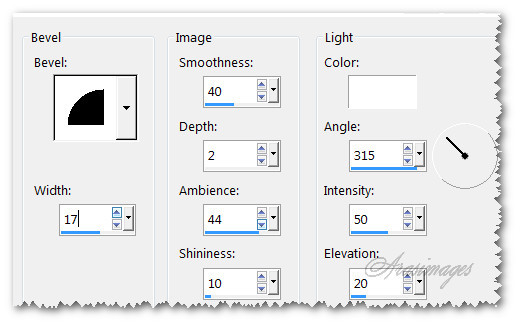
24. Selectciones_ Anular selección
Opacidad 58
25. Mover el círculo hacia la derecha y hacia abajo
26. Efectos_ Complementos_ VM Experiemental/Deep Crunch.
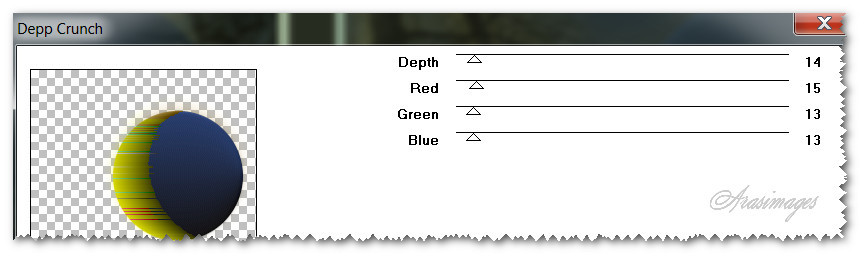
27. Efectos_ Efectos de Borde_ Realzar
28. Capas_ Nueva capa de trama
29. Efectos_ Complementos_ AlienSkin Xenofex2/Lightening.
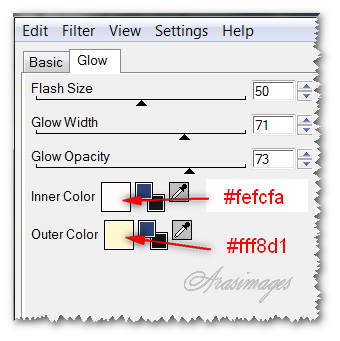
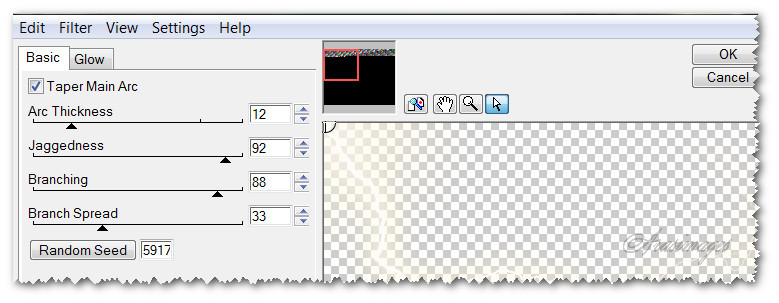
30. Imagen_ Espejo
31. Activar el Tube_255.pspimage of little girl.
Edición_ Copiar
Edición_ Pegar como nueva capa.
32. Imagen_ Cambiar de tamaño_ Redimensionar al 75%
Todas las capas sin seleccionar
33. Usando la herramienta de Difuminar
Con los valores de captura
Difuminar la parte derecha del pelo y el vestido eliminando la línea fuerte

34. Usar la herramienta de suavizar sobre este borde
Usar los valores por defecto
35. Efectos_ Efectos 3D_ Sombra en el color negro.
-17_ -17_ 23_ 25
Repetir
36. Ajustar_ Nitidez_ Enfocar.
37. Mover hacia el círculo apoyando sobre el borde inferior
Ver modelo original
38. Imagen_ Agregar bordes_ Simétrico_ 5 pixeles en el color #c19a01.
39. Efectos_ Complementos_ Filters Unlimited2/Buttons & Frames/Glass Frame 1.
Frame size 23, Contrast 128.
40. ANIMACIÓN OPCIONAL
1. Capas_ Duplicar
Tenemos que tener en total 3 imágenes
2. Cerrar la capa inferior y la del medio
Nos situamos sobre la capa superior abierta
3. Aumenta el tamaño al 150% para ver mejor
Usando la herramienta de selección, Lazo punto por punto
Añadir(Mayúsculas) Fundido_ 0 Alisado_ Seleccionado
Seleccionar una parte alrededor de las llamas que tiene la niña en las manos
(la zona que quieras animar)
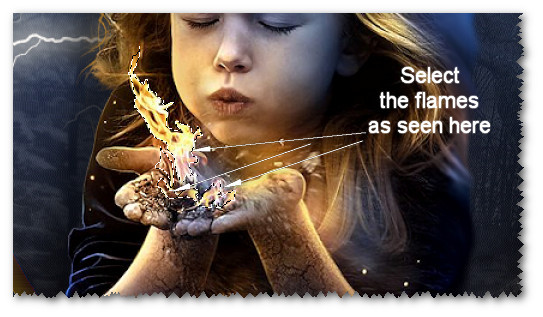
4. Efectos_ Complementos_ Alien Skin/Eye Candy 5: Nature/Fire.
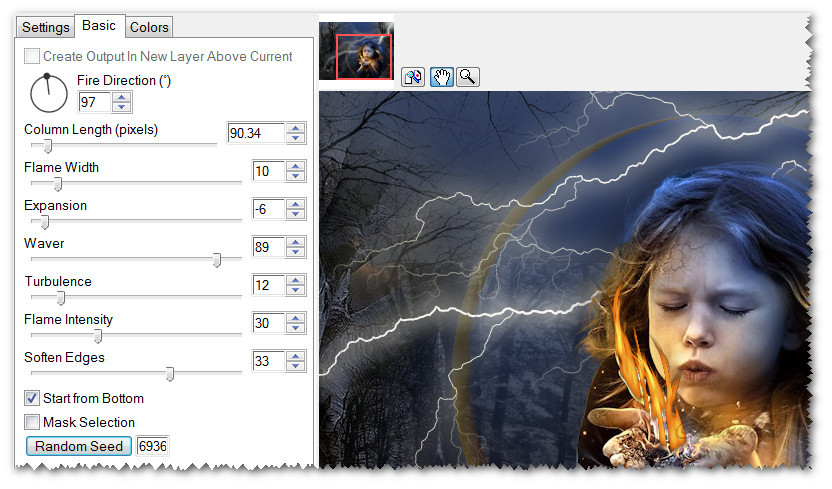
5. Cerrar la capa superior
Abrir la capa del medio y nos situamos en ella
6. Repetir el efecto clicando en Random seed
Ok
7. Cerrar la capa del medio
Abrir la capa inferior y nos situamos en ella
8. Repetir el efecto clicando en Random seed
Ok
9. Abrir todas las capas
Selecciones_ Anular selección
10. Archivo_ Guardar como /Little Fire Maker PSP Animation Shop (*psp).
11. Abrir el programa Animation Shop.
Abrir Little Fire Starter.
12. Edición_ Seleccionar todo
Clic en Animación_ Propiedades del marco
Cambiar la velocidad a 15
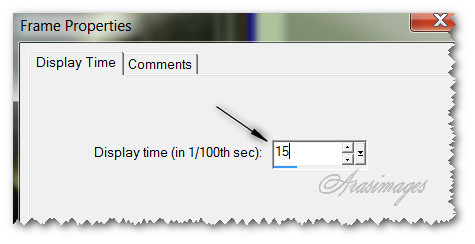
13. Lanzar la animación para verla
Si todo es correcto y te gusta
Guardar en formato Gif
Gracias por hacer este tutorial
Por favor, si vas a usar este tutorial como stationery, cards o lo vas colocar otro sitio, agradecería contactarme para pedir permiso,
poniendo los créditos de Arasimages y un link al tutorial original si es posible. Gracias
Espero que hayas disfrutado haciéndolo tanto como Bárbara creándolo
Si tienes algún problema contacta con ella o en el correo de la web
